- 绿色版查看
- 绿色版查看
- 绿色版查看
注意事项:
在mac软件的下载安装中一般会遇到如下三种报错情况,现在华军小编来给大家做出解答,还请遇到报错的仔细观看:
1、“...软件已损坏,无法打开,你应该将它移到废纸篓”
2、“打不开...软件,因为它来自身份不明的开发者”
3、“打不开...软件,因为Apple无法检查其是否包含恶意软件”
当遇到上述三种情况时,我们应该:
1、首先设置:开启任何来源
2、大部分软件设置开启任何来源后,即可正常下载安装;小部分软件由于ios对未签名应用权限的限制,需要通过执行命令行代码来绕过应用签名认证。 因此需要:执行命令绕过ios的公证Gatekeeper。
3、上述操作如果均无法解决,那就需要:关闭SIP系统完整性保护。
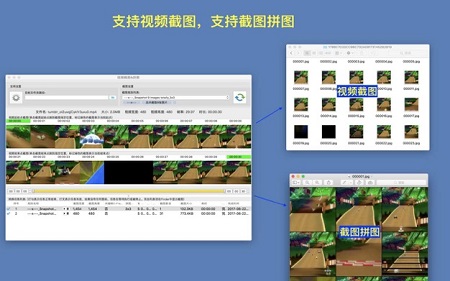
视频截图拼图Mac软件功能
1. 基于FFmpeg,支持所有常见视频格式.
2. 强大精确的视频片段选取功能,不错过任何精彩的视频片段
3. 支持丰富的截图选项设置,方便获取视频中最精彩的截图,并支持截图预览,方便挑选效果最好的截图。
4. 支持截图拼接,把多张图片拼接为一张图片
5. 支持视频画面剪切,用户可以去除视频画面不需要的部分以减小生成的文件大小
6. 支持自定义截图画面大小,截图帧率等
7. 支持配置同步到iCloud
8. 内建FFplay, 用户可以双击截图,从截图的时间点播放视频,便于用户更加精确定位视频片段
视频截图拼图Mac使用说明
步骤1: 把视频文件拖拽到App并且标记希望截图的视频片段的开始和结尾
步骤2: 选择截图规则
步骤3: 提交截图任务
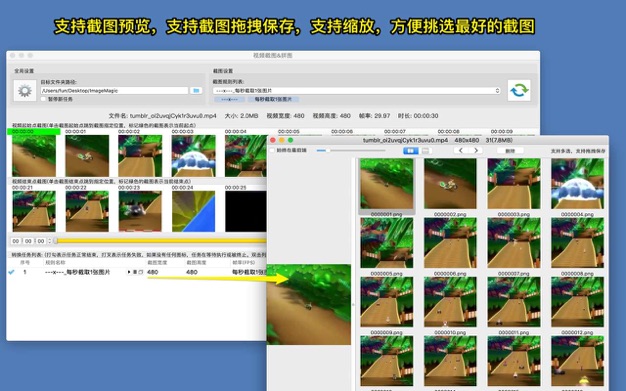
视频截图拼图Mac常见问题
问:视频截图拼图Mac如何选择需要转换的视频片段?
答:有5种方式选择视频片段:
1) 直接拖拽时间进度条
2)修改开始&结束时间文本框,并按回车
3)点击开始&结束时间文本框,并按后面的按钮
4)点击开始&结束截图,直接跳转到相应的时间
5)从菜单中选择,或者使用快捷键
问:视频截图拼图Mac如何使用内置的FFplay播放器?
答:内置的FFplay播放器是一个非常强大,效率高的视频播放器
1)左/右箭头: 视频后退或前进
2)Q键:推出播放器
3)S键: 单步播放
4)空格键: 暂停/继续播放
5) 鼠标右键点击:视频跳到点击点
请上网搜索"FFplay",获取更多的播放器信息和快捷键。
视频截图拼图Mac更新日志
* 当点击步进控件来选择视频片段的时候,默认修改秒
* 当选择视频片段的时候,开始时间可以大于结束时间,提升用户体验
华军小编推荐:
一个非常不错的媒体工具,小编也是用的本软件,功能强大,绿色安全。本站还提供研报客、Adobe Photoshop Lightroom For Mac、剪大师、爱奇艺视频播放器、ORB Producer Suite智能编曲插件套装等供您下载。








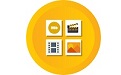










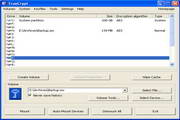


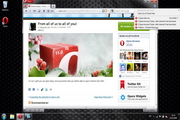


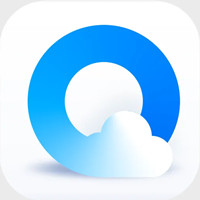

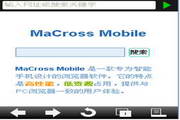


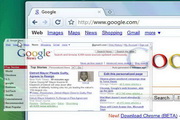

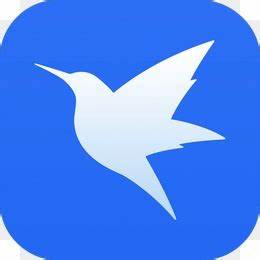
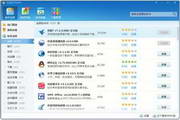
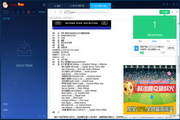

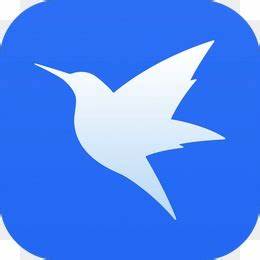
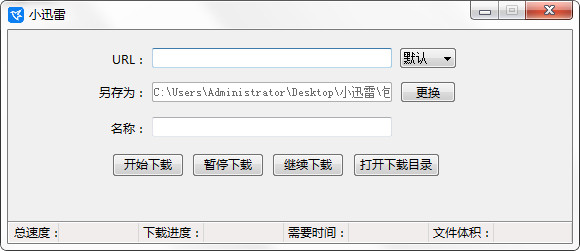






























有用
有用
有用